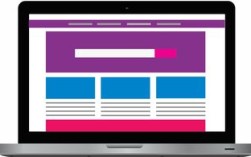组装电脑是一项既有趣又具有挑战性的活动,它不仅能够让你了解电脑的内部结构,还能够让你根据自己的需求定制电脑的性能,以下是组装电脑的详细步骤,帮助你轻松完成整个过程。
1、准备工具和组件
在开始组装之前,确保你拥有以下工具和组件:
- 螺丝刀
- 静电手环(可选,但推荐)
- 电脑机箱
- 主板(Motherboard)
- 中央处理器(CPU)
- 散热器(Cooler)
- 内存条(RAM)
- 存储设备(SSD/HDD)
- 电源供应器(PSU)
- 显卡(GPU,如果主板不自带集成显卡)

- 显示器、键盘、鼠标等外设(已拥有的情况下)
- 操作系统安装介质(如USB闪存盘)
2、防静电措施
在操作电脑组件时,确保采取适当的防静电措施,你可以佩戴静电手环,并将金属部分接触地面以释放静电,确保在无尘、干燥的环境中进行组装。
3、安装CPU
打开主板的CPU插槽保护盖,找到CPU上的金三角标志,将其与主板上的对应标志对齐,轻轻放下CPU,确保其正确安装,将保护盖重新安装到位。
4、安装散热器
在CPU上涂抹适量的导热膏,根据散热器的说明书,将其安装在CPU上,确保散热器固定牢固,与CPU接触良好。
5、安装内存条
找到主板上的内存插槽,打开插槽两侧的卡扣,将内存条的缺口与插槽对齐,轻轻按下,直到两侧卡扣自动弹回并固定内存条。
6、安装主板
将主板放入机箱内,对准螺丝孔,使用螺丝刀将主板固定在机箱上,确保所有螺丝孔都已安装螺丝,以保证主板稳定。
7、安装电源供应器(PSU)
将电源供应器放入机箱的指定位置,并使用螺丝固定,整理电源线,以便后续连接。
8、安装存储设备
根据你的存储需求,将SSD或HDD安装在机箱的相应位置,确保数据线和电源线连接正确。
9、安装显卡(如适用)
如果你使用的是独立显卡,将其插入主板上的PCIe插槽,确保显卡与插槽完全吻合,然后使用螺丝将其固定在机箱上,连接显卡所需的电源线。
10、连接所有电缆
将所有必要的电缆连接到主板上,包括电源线、数据线、前面板连接线(如USB、音频接口等)以及风扇电源线,确保所有连接都牢固可靠。
11、安装操作系统
在组装完成后,将操作系统安装介质插入电脑,然后开机,按照屏幕提示进行操作系统的安装。
12、安装驱动程序和软件
在操作系统安装完成后,安装所需的驱动程序,如显卡驱动、主板驱动等,安装你所需的软件。
至此,你的电脑组装工作已经完成,享受你的新电脑带来的高性能体验吧!在整个过程中,请确保遵循组件说明书的指导,并在操作时保持耐心和细心,祝你组装顺利!